Apple 裝置註冊方案 (DEP) 不支援客戶使用 SAML 來進行使用者驗證的案例。但是 Workspace ONE 已實作獨特的方法來支援此使用案例。
透過 Workspace ONE UEM 裝置註冊預備,管理員可以將裝置指派給多裝置註冊預備使用者,並讓 Workspace ONE 能夠在使用者登入 Workspace ONE 應用程式時,將裝置重新指派給適當的使用者。
Workspace ONE 應用程式必須在註冊預備使用者註冊期間安裝到裝置上。當使用者第一次登入 Workspace ONE 時,Workspace ONE 會透過所設定的 SAML 提供者來驗證使用者。使用者通過驗證後,裝置擁有權就會從多裝置註冊預備使用者切換為已通過驗證的目錄使用者。
必要條件
當使用者登入 Workspace ONE 應用程式時,Workspace ONE UEM 中必須已存在目錄使用者。您可以透過 CSV 大量載入來預先載入使用者,或在有需要時套用下列 API 以產生使用者。
[安全類型] 值必須等於目錄。
https://<API_SERVER_ADDRESS>/api/help/#!/apis/10006?!/User/User_AddUser
Workspace ONE 支援 DEP 整合的流程
您必須完成下列工作,才能使用 Workspace ONE 實作 Apple 裝置註冊方案的支援。
在 iOS 裝置上安裝 Workspace ONE 應用程式。
在 Workspace ONE UEM 主控台中利用下列註冊預備組態確保註冊預備使用者存在。
導覽至帳戶 > 使用者 > 清單檢視,然後選取您要啟用裝置註冊預備以供編輯的使用者帳戶。
在新增/編輯使用者頁面中,選取進階索引標籤。向下捲動到註冊預備區段,並啟用裝置註冊預備和多使用者裝置。
圖 1. Workspace ONE UEM 中的多使用者裝置設定 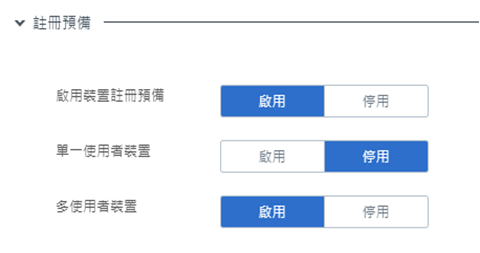
在 Apple DEP 入口網站中將裝置指派給註冊預備使用者,並將裝置提供給終端使用者。
如需有關 Apple 裝置註冊方案的詳細資訊,請參閱《Apple 裝置註冊》指南。
整合的運作方式
當使用者第一次開啟裝置時,系統會註冊裝置並將其指派給多裝置註冊預備使用者。使用者啟動可在主畫面上找到的 Workspace ONE 應用程式,然後登入。Workspace ONE 透過所設定的 SAML 提供者來驗證使用者。
使用者通過驗證後,裝置擁有權就會從多裝置註冊預備使用者切換為已通過驗證的目錄使用者。指派給已通過驗證之使用者的應用程式、設定檔和資源便會推送到裝置上。
裝置的企業群組不會變更。此功能不支援位於 Workspace ONE UEM 主控台 [註冊設定] 區段中的使用者群組對應 (或根據下拉式功能表手動選取使用者)。